Tính năng mới này cho phép bạn khôi phục Windows 11 nhanh chóng sau khi bị lỗi khởi động

Lỗi màn hình xanh chết chóc (BSOD) không phải là một cảnh tượng hiếm gặp trên máy tính Windows. Mặc dù hầu hết thời gian bạn có thể thoát khỏi BSOD chỉ bằng một lần khởi động lại đơn giản, nhưng đôi khi bạn có thể cần đến sự trợ giúp của chuyên gia. Để làm cho việc này trở nên dễ dàng hơn cho bạn, Microsoft đã giới thiệu Quick Machine Recovery, một tính năng mới giúp khôi phục PC Windows 11 của bạn một cách nhanh chóng nếu nó không khởi động đúng cách.
Xem thêm: Hướng dẫn cách sao lưu và phục hồi bản phân phối (WSL) trên Windows Subsystem for Linux
Tính năng Quick Machine Recovery mới là gì?
Bạn có còn nhớ sự cố CrowdStrike đã xảy ra vào năm ngoái không? Nếu không, đây là tóm tắt ngắn gọn: CrowdStrike, một công ty an ninh mạng, đã tung ra một bản cập nhật để cải thiện phần mềm Falcon EDR. Thật không may, bản cập nhật này chứa một lỗi đã ảnh hưởng đến các hệ thống Windows và khiến chúng hiển thị màn hình xanh chết chóc. Các hãng hàng không, ngân hàng, y tế và tất cả các ngành khác đang sử dụng hệ thống Windows đều bị ảnh hưởng bởi vấn đề này. Các chuyến bay bị hoãn, thanh toán không thành công và mọi người không thể đặt lịch hẹn tại bệnh viện. Tất cả những điều này cuối cùng đã dẫn đến thiệt hại hàng tỷ đô la.
Để đảm bảo một sự cố như vậy không xảy ra nữa, Microsoft đã giới thiệu Windows Resiliency Initiative trong hội nghị Ignite thường niên vào năm 2024. Tính năng Quick Machine Recovery (QMR) là một phần của sáng kiến này.
Nếu máy tính của bạn khởi động không thành công ba lần liên tiếp, Windows sẽ chuyển sang Windows Recovery Environment (WinRE). Tính năng Startup Repair sau đó sẽ hoạt động và cố gắng xác định, khắc phục sự cố. Vấn đề chính với tính năng Startup Repair là nó chỉ giúp bạn loại bỏ các vấn đề đã biết. Điều này có nghĩa là nếu một lỗi mới xuất hiện, như những gì đã xảy ra trong sự cố CrowdStrike, tính năng Startup Repair sẽ không có giải pháp. Do đó, nó sẽ không thể khắc phục sự cố khởi động và đội ngũ IT sẽ phải dành hàng giờ để giải quyết vấn đề theo cách thủ công. Tính năng Quick Machine Recovery mới sẽ là cứu tinh trong những tình huống như vậy.
Không giống như tính năng Startup Repair, tính năng QMR sẽ kết nối trực tuyến với máy chủ của Microsoft để xác định và giải quyết lỗi gây ra sự cố khởi động. Nếu tính năng QMR có sẵn trong sự cố CrowdStrike, các hệ thống bị ảnh hưởng đã có thể tải xuống bản sửa lỗi thông qua máy chủ của Microsoft, từ đó giải quyết vấn đề trong vòng vài phút.
Cách sử dụng tính năng Quick Machine Recovery
Tính năng Quick Machine Recovery có sẵn trên tất cả các thiết bị đã cài đặt bản cập nhật Windows 11 24H2 KB5062660 hoặc mới hơn. Tính năng này được bật theo mặc định trên các phiên bản Windows Home. Người dùng Windows Pro và quản trị viên IT có quyền lợi đặc biệt là có thể bật và tùy chỉnh tính năng này theo nhu cầu của họ.
Để truy cập tính năng này, hãy mở ứng dụng Settings, chọn “Recovery”, sau đó chọn “Quick Machine Recovery”. Bạn sẽ tìm thấy một nút bật/tắt để kích hoạt hoặc vô hiệu hóa tính năng này. Ngoài ra còn có một menu thả xuống để chọn thời gian mà tính năng sẽ kiểm tra lại giải pháp – theo mặc định, thời gian này là 30 phút.
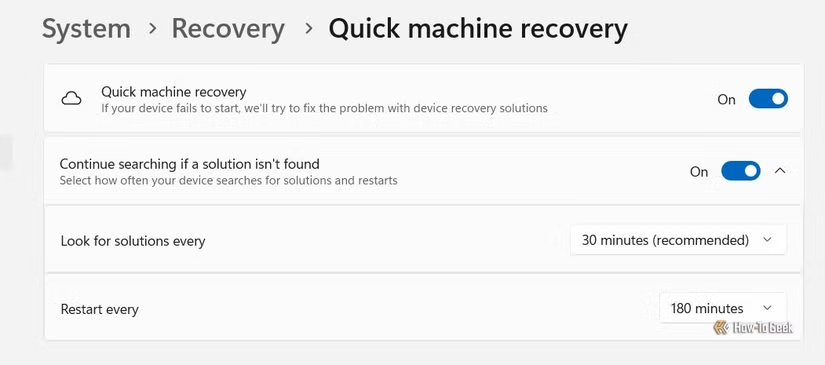
Dù vậy, việc cố ý tạo ra tình huống khiến Windows không khởi động ba lần liên tiếp để tính năng Quick Machine Recovery hoạt động khá khó khăn. Tuy nhiên, có một chế độ thử nghiệm mà qua đó bạn có thể kiểm tra (mặc dù tôi không khuyến khích bạn làm điều này) cách tính năng này hoạt động.
Mở Command Prompt với quyền quản trị viên và thực thi từng lệnh sau. Lệnh đầu tiên cho phép bạn mô phỏng lỗi khởi động trên máy tính, trong khi lệnh tiếp theo đảm bảo máy tính của bạn vào WinRE khi khởi động.
reagentc.exe /SetRecoveryTestmode
reagentc.exe /BootToRe
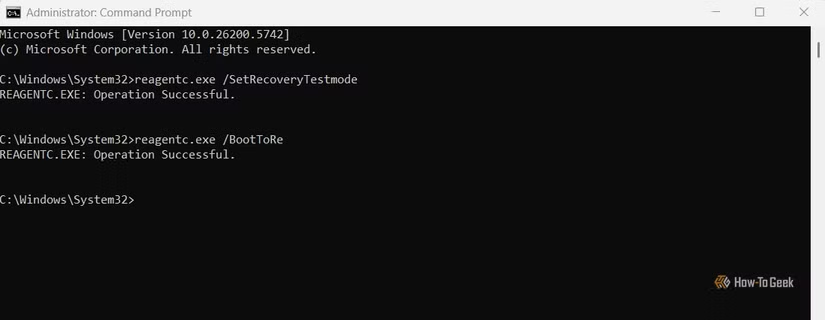
Sau đó, đóng cửa sổ Command Prompt và khởi động lại máy tính. Thay vì khởi động vào Windows, máy tính của bạn sẽ vào môi trường khôi phục và cố gắng kết nối với internet thông qua kết nối Ethernet. Nếu máy tính của bạn không được kết nối qua Ethernet, WinRE sẽ cố gắng kết nối với internet thông qua một kết nối Wi-Fi đã được cấu hình từ trước.
Tiếp theo, dữ liệu chẩn đoán của máy tính sẽ được gửi đến Microsoft để được đánh giá. Nếu một lỗi được tìm thấy và có sẵn bản sửa lỗi trên máy chủ của Microsoft, máy tính của bạn sẽ tự động tải xuống và cài đặt nó. Tuy nhiên, nếu không có bản sửa lỗi nào, máy tính của bạn sẽ vẫn ở trong WinRE và kiểm tra lại bản sửa lỗi sau thời gian đã đặt, theo mặc định là 30 phút. Nếu bạn không muốn chờ, bạn có thể nhấn phím Enter để truy cập cửa sổ Advanced Options, từ đó bạn có thể thực hiện các bước khác, chẳng hạn như gỡ cài đặt các bản cập nhật hoặc khôi phục hệ thống của bạn.
Dù sao đi nữa, nếu tính năng QMR có thể khắc phục sự cố, máy tính của bạn sẽ khởi động bình thường vào Windows. Tuy nhiên, nếu vấn đề vẫn còn sau khi đã áp dụng bản sửa lỗi đã tải xuống, máy tính của bạn sẽ lại vào WinRE, và toàn bộ quá trình sẽ bắt đầu lại.
Bạn có thể xem bản sửa lỗi mà tính năng Quick Machine Recovery đã thêm vào máy tính của mình bằng cách đi tới Settings > Windows Update > Update History.
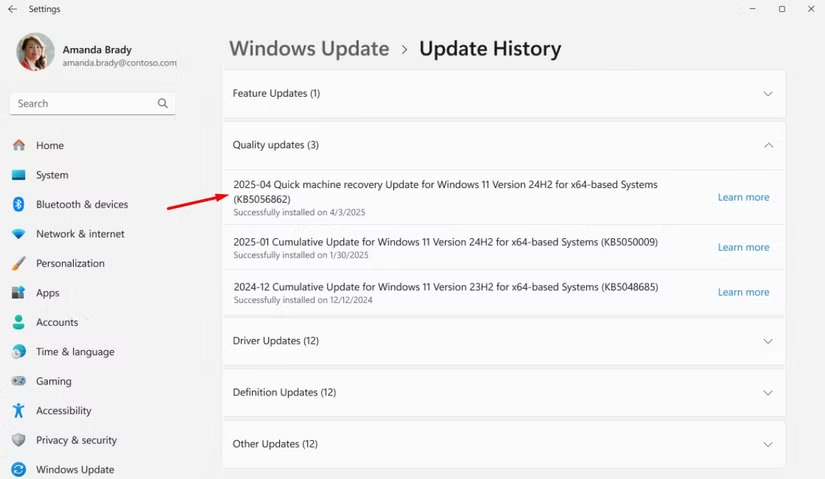
Sau khi đã kiểm tra tính năng Quick Machine Recovery, bạn cần thoát khỏi chế độ thử nghiệm; nếu không, máy tính của bạn sẽ liên tục vào WinRE mỗi khi khởi động. Để làm điều này, hãy mở lại Command Prompt với quyền quản trị viên và thực thi lệnh sau. Lệnh này sẽ tắt hoàn toàn WinRE trên máy tính của bạn.
reagentc.exe /Disable
Sau đó, thực thi lệnh sau để bật WinRE và đảm bảo máy tính của bạn có thể sử dụng tính năng Quick Machine Recovery khi cần thiết.
reagentc.exe /Enable
Tính năng Quick Machine Recovery có hoàn hảo không?
Tính năng Quick Machine Recovery chắc chắn tiên tiến hơn tính năng Startup Repair. Tuy nhiên, vẫn có một vài điểm mà Microsoft cần khắc phục trước khi chúng ta có thể coi tính năng này là hoàn hảo để chống lại lỗi khởi động.
Một trong những hạn chế lớn của tính năng khôi phục mới này là nó yêu cầu kết nối internet để hoạt động. Nó sẽ hoàn toàn vô dụng nếu bạn gặp sự cố khởi động trên một hệ thống không có quyền truy cập internet. Ngoài ra, nó sẽ chỉ hữu ích trong việc giải quyết các vấn đề phổ biến, xảy ra trên diện rộng. Điều này có nghĩa là nếu bạn đang gặp phải sự cố khởi động do một thay đổi bạn đã thực hiện trên máy tính của mình, tính năng Quick Machine Recovery có thể sẽ không hữu ích.
Tại thời điểm viết bài, tính năng này chỉ tương thích với mạng có dây và Wi-Fi WPA/WPA2. Nếu bạn kết nối internet thông qua Wi-Fi WPA2-Enterprise, bạn sẽ không thể tận dụng tính năng này. Vì tính năng này chủ yếu được thiết kế cho các sự cố gián đoạn trên toàn cầu, nên rất có khả năng Microsoft sẽ sớm hỗ trợ Wi-Fi WPA2-Enterprise.
Cuối cùng, bạn cần có Microsoft Intune để tùy chỉnh đúng cách tính năng Quick Machine Recovery, mà đây không phải là thứ bạn thường xuyên sử dụng.
Đây là tất cả những gì về tính năng Quick Machine Recovery mới của Windows 11. Điều tôi thích nhất ở tính năng này là, không giống như nhiều tính năng khác của Windows, Microsoft đã không giữ nó độc quyền cho người dùng Pro. Việc tính năng này có sẵn trên các thiết bị Home sẽ đảm bảo rằng Microsoft có thể tiếp cận hầu hết người dùng của mình trong trường hợp xảy ra bất kỳ sự cố gián đoạn toàn cầu nào như CrowdStrike. Tuy nhiên, tính năng này sẽ chỉ được thử nghiệm khi sự cố tương tự CrowdStrike tiếp theo xảy ra – một điều mà không ai muốn phải đối mặt nữa.
Kết luận
Tính năng khôi phục Windows 11 nhanh chóng sau lỗi khởi động là một bước tiến đáng kể, giúp bạn tiết kiệm thời gian và giảm bớt căng thẳng khi đối mặt với các sự cố hệ thống. Với hướng dẫn chi tiết trong bài viết, bạn có thể dễ dàng tận dụng công cụ này để đưa máy tính trở lại trạng thái hoạt động mượt mà chỉ trong vài bước đơn giản. Đây chính là minh chứng cho sức mạnh của công nghệ hiện đại, biến những tình huống khó khăn thành cơ hội để bạn làm chủ thiết bị của mình!
Xem thêm: Hướng dẫn cách xóa bản sao lưu PC phục hồi OOBE trên Windows 11
Nếu bạn đang tìm kiếm các giải pháp công nghệ đáng tin cậy hoặc cần nâng cấp hệ thống của mình, hãy đến với COHOTECH – nơi mang đến những sản phẩm công nghệ tiên tiến, từ phần cứng chất lượng cao đến các dịch vụ hỗ trợ chuyên nghiệp. COHOTECH không chỉ cung cấp thiết bị, mà còn đồng hành cùng bạn để giải quyết mọi thách thức kỹ thuật. Hãy ghé thăm website hoặc cửa hàng COHOTECH gần nhất để khám phá ngay hôm nay!
Bạn đã thử tính năng khôi phục này chưa? Hãy chia sẻ câu chuyện hoặc mẹo của bạn trong phần bình luận bên dưới để cùng nhau học hỏi nhé! Nếu bài viết hữu ích, đừng quên chia sẻ với bạn bè và đồng nghiệp để lan tỏa kiến thức. Cảm ơn bạn đã đồng hành cùng chúng tôi, và hãy cùng COHOTECH chinh phục mọi giới hạn công nghệ!






























